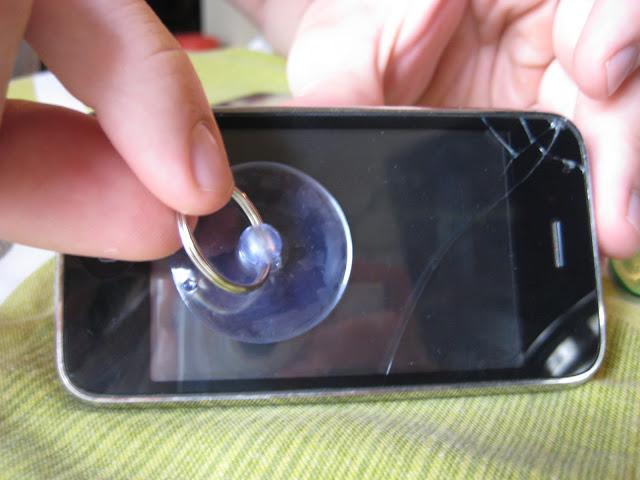- Если iPhone не включается или зависает
- Если экран темный или завис
- На iPhone 8 или более поздней модели, включая iPhone SE (2-го поколения)
- На iPhone 7 или iPhone 7 Plus
- На iPhone 6s или более ранней модели, включая iPhone SE (1-го поколения)
- Если iPhone включается, но зависает в процессе запуска
- Упал айфон и не включается: что делать, как отремонтировать
- Что делать сразу после падения?
- Проблемы с экраном после падения
- Деформация корпуса и невидимые дефекты
- Проблемы с батареей
- Модуль зарядки
- Материнская плата
- Кнопка включения или шлейф
- iPhone упал и отключился — может быть, не все так плохо?
Если iPhone не включается или зависает
Узнайте, что делать, если экран iPhone не реагирует на прикосновения либо устройство зависает при включении.
Экран iPhone темный или завис
iPhone завис и отображает только логотип Apple
Если экран темный или завис
Выполните действия для соответствующего устройства.
На iPhone 8 или более поздней модели, включая iPhone SE (2-го поколения)
- Нажмите и быстро отпустите кнопку увеличения громкости.
- Нажмите и быстро отпустите кнопку уменьшения громкости.
- Нажмите и удерживайте боковую кнопку, пока не отобразится логотип Apple.
- Если телефон не включается, выполните следующие действия, чтобы проверить оборудование и зарядить телефон. Может потребоваться зарядка в течение часа.
- Если телефон по-прежнему не включается, обратитесь в службу поддержки Apple.
На iPhone 7 или iPhone 7 Plus
- Нажмите и удерживайте боковую кнопку и кнопку уменьшения громкости, пока не появится логотип Apple.
- Если телефон не включается, выполните следующие действия, чтобы проверить оборудование и зарядить телефон. Может потребоваться зарядка в течение часа.
- Если телефон по-прежнему не включается, обратитесь в службу поддержки Apple.
На iPhone 6s или более ранней модели, включая iPhone SE (1-го поколения)
- Нажмите и удерживайте кнопку «Домой» и боковую или верхнюю кнопку, пока не появится логотип Apple.
- Если телефон не включается, выполните следующие действия, чтобы проверить оборудование и зарядить телефон. Может потребоваться зарядка в течение часа.
- Если телефон по-прежнему не включается, обратитесь в службу поддержки Apple.
Если iPhone включается, но зависает в процессе запуска
Если во время запуска появляется логотип Apple или красный либо синий экран, выполните следующие действия:
- Подключите iPhone к компьютеру. На компьютере Mac с macOS Catalina откройте приложение Finder. На компьютере Mac с macOS Mojave или более ранней версии либо на компьютере с Windows откройте приложение iTunes. Определите версию macOS, установленную на компьютере Mac.
- Выберите iPhone на компьютере.
- Подключив iPhone, выполните следующие действия:
- На iPhone 8 или более поздней модели, включая iPhone SE (2-го поколения): нажмите и быстро отпустите кнопку увеличения громкости. Нажмите и быстро отпустите кнопку уменьшения громкости. Затем нажмите и удерживайте боковую кнопку.




Источник
Упал айфон и не включается: что делать, как отремонтировать
Мобильной телефон является неотъемлемой частью жизни большинства людей. Его носят с собой повсюду: на работе, отдыхе, занимаясь бытовыми делами, и, конечно, нередки ситуации, когда устройство падает. В большинстве случаев при падении телефон остается целым, но что же делать, если айфон упал и не включается?
Что делать сразу после падения?
В зависимости от того, в какой ситуации произошло падение, выделяют некоторые особенности действий:
- Если мобильное устройство упало в воду, его необходимо незамедлительно вытащить. Включать смартфон нельзя, из него вынимают аккумулятор и размещают на солнце или батарее. Айфон должен находиться в обесточенном состоянии не менее суток. После просушки аккумулятор вставляют в устройство и включают. Если вы не знаете, как снять заднюю крышку на айфоне, предлагаем ознакомиться с видео ниже.
Проблемы с экраном после падения
При падении экран может треснуть, частично функционировать, отражать картинку, при этом сенсор не реагирует, дисплей становится белым или черным, полная поломка с невозможностью его включения.
Если экран треснул, но это не отразилось на работоспособности устройства, ремонт можно отложить и продолжать пользоваться айфоном. Зачастую поломка носит исключительно эстетический характер. Иногда от регулярной вибрации трещины на дисплее могут расширяться, что в итоге приводит к искажению изображения либо плохому функционированию сенсора. Поэтому затягивать с ремонтом не стоит.
Если после падения айфон работает, но экран стал черным, можно попробовать восстановить его самостоятельно:
- Зарядить мобильное устройство.
- Выполнить перезагрузку.
- Несколько раз активировать беззвучный режим и выключить его.
Если айфон упал и не включается с помощью описанных манипуляций, значит, это связано с внутренними поломками. Устройство необходимо показать специалисту.
Если на вашем устройстве имеется защитное стекло и при падении оно треснуло, то достаточно заменить элемент.
Как снять стекло с айфона:
- Из-за трещин прочность сцепления защитного экрана и стекла снижается, а значит, разъединить их не составит труда.
- Для этого берем зубную нить и аккуратно подводим под стекло. Когда нить пролезла, необходимо просунуть зубочистку или лист бумаги, чтобы защита не прилипла снова.
- Потихоньку приподнимаем лист бумаги, аккуратно отцепляя оставшееся защитное стекло от экрана.
Или можно воспользоваться специальной присоской с кольцом, как показано на фото ниже.
Деформация корпуса и невидимые дефекты
В лучшем случае после сильного падения на корпусе появится вмятина, не отражающаяся на функциональности девайса. Однако бывает это редко. Деформации, влияющие на отказ во включении мобильного устройства, как правило, повреждают внутреннюю комплектацию: процессор, микросхему, шлейф, модуль управления, плату, устройство подачи питания и другие детали. Выявить поломку можно самостоятельно, разобрав гаджет, но даже при определении сломанного элемента заменить его можно, только имея специальное оборудование и навыки.
В некоторых случаях реанимировать мобильное устройство после падения помогает одновременное нажатие клавиши «Домой» и кнопки включения. Их удерживают несколько секунд до тех пор, пока телефон не начнет перезагрузку. Еще один вариант – это подключение айфона к компьютеру через iTunes и настройка операционной системы. Если смартфон находится на гарантийном обслуживании и внешних дефектов нет, то его лучше всего отнести в сервисный центр, где по гарантии совершенно бесплатно устранят поломку.
Самостоятельно проводить замену корпуса айфона не рекомендуется, поскольку пользователь не всегда может сделать это аккуратно. Зачастую возможны такие нюансы:
- неправильно клеятся уплотнители;
- повреждается камера и шлейфы;
- не сохраняется герметичность конструкции.
Проблемы с батареей
У всех моделей «яблочных» устройств имеется встроенная аккумуляторная батарея, поэтому при ее порче устройство придется вскрывать и менять деталь. Что делать, упал айфон и не включается? Сначала рассмотрим, что может произойти с батареей. В устройстве могут замкнуться контакты или дело только в отошедшем шлейфе.
Если замена аккумулятора выполняется самостоятельно, необходимо запастись небольшой присоской с кольцом и пятилепестковой отверткой, а затем следовать пошаговой инструкции:
- По бокам корпуса откручивают два винтика. Внизу дисплея крепят присоску и, держа за кольцо, бережно оттягивают фронтальную панель под прямым углом. Дисплей крепится к основной плате тремя шлейфами с помощью кронштейна. Удерживая экран, поочередно откручивают винтики и отсоединяют кронштейн и провод дисплея. Затем переднюю панель убирают в сторону.
- На кронштейне выкручивают винты и освобождают провод. Чтобы вынуть аккумулятор, необходимо выдернуть его резким движением, поскольку во время сборки его клеят к корпусу.
- Затем батарею меняют на новую. Следуя описанным выше действиям в обратном направлении, собирают устройство. Чтобы не запутаться и не забыть очередность действий, во время разборки все фиксируют схематически или фотографируют.
Модуль зарядки
Между аккумулятором и основной платой находится модуль зарядки, его функция заключается в подаче и распределении энергии ко всем комплектующим смартфона. Если айфон упал при зарядке и не включается, то дело может быть именно в этом компоненте.
Заменить его можно самостоятельно после приобретения соответствующей детали или, во избежание некачественной починки, доверить работу профессионалу. Если вы решили выполнить все своими руками, предлагаем ознакомиться с видео. Инструкция представлена на примере «Айфона» 6 модели.
Материнская плата
Одной из самых важных деталей в мобильном устройстве является материнская плата, это своего рода «сердце» айфона. Она состоит из множества деталей и модулей, каждый из которых обладает своими функциями. Выявить конкретную поломку можно, только воспользовавшись специальным оборудованием. Поэтому если айфон упал и не включается никаким способом, то стоит отнести его в сервисный центр.
К примеру, если неисправность связана с периферийным элементом, то починка системной платы и восстановление функций устройства возможны. Если же из строя вышла сама материнская плата, гаджет придется утилизировать. Конечно, всегда можно приобрести отдельную деталь, но ее стоимость и услуги по ремонту в сумме будут равны цене нового устройства.
В каждом поколении айфонов материнская плата имеет свою степень прочности и число модулей на ней. В момент падения может пострадать любой из них и привести к поломке девайса.
Кнопка включения или шлейф
Если айфон упал и не включается, то может повредиться кнопка питания или сопутствующие ей детали. Среди них: механизм клавиши, шлейф, пружинная защита, дорожка питания. Самостоятельно определить поломку реально только во включенном состоянии телефона – при нажатии на клавишу не происходит никакой реакции.
Починка данной неисправности обойдется недешево ввиду дороговизны деталей. Если девайс не реагирует на попытки включения, перезагрузку и зарядку, в таком случае необходимо обратиться к проверенному мастеру. Он проведет диагностику всего устройства, в том числе и кнопки, восстановит именно ее, а не предложит замену модуля.
Некоторые пользователи убеждены: чем выше стоимость телефона, тем он прочнее. На самом деле все наоборот: как правило, внутренние детали довольно хрупкие, а сам девайс технически сложно устроен. Чем бережнее к нему относиться, тем дольше он прослужит.
Источник
iPhone упал и отключился — может быть, не все так плохо?
Всем привет! Решил написать коротенькую инструкцию «по горячим следам». Сегодня ко мне обратился один мой знакомый вот с такой проблемой — он уронил iPhone и устройство предательски выключилось. Ну… с кем из нас подобного не происходило? Со мной так вообще раз пять. В общем и целом — это более-менее стандартная история.
Другое дело, что обычно после этого смартфон можно запустить либо жесткой перезагрузкой, либо, в том случае когда на экране горит значок «Подключитесь к iTunes», подключением к компьютеру и восстановлением прошивки. Но на этот раз iPhone выключился полностью — он никак не реагировал на нажатие кнопок, подключение к зарядному устройству и компьютеру. Что бы мы с ним не делали — положительного эффекта ровно «ноль». Все безрезультатно.
При этом, так как падение было с небольшой высоты, на iPhone не осталось никаких повреждений, вмятин или царапин. Да он вообще как будто только что куплен в магазине!
Если бы устройство было на гарантии, то получается идеальная ситуация для посещения сервисного центра:
- Приходим в официальный сервисный центр Apple и говорим: «Мой iPhone почему-то отключился, посмотрите пожалуйста».
- Естественно, тактично молчим и не рассказываем про то, что он у вас падал.
- И, скорей всего, через некоторое время получаем новенькое устройство взамен.
Но в нашем случае гарантия закончилась давно (более того, знакомый уже ремонтировал его в неофициальных сервисных центрах), поэтому было принято решение разобрать и посмотреть — что там не так. Причина обнаружилась практически сразу…
По всей видимости, во время предыдущего ремонта мастер так торопился, что забыл поставить фиксатор на шлейф аккумулятора.
Немного личных эмоций — я, конечно, поражен таким качеством работы.
Просто взять и забыть поставить деталь (не самую маленькую) — это «круто».
Собственно, из-за этой «мелочи» все и произошло:
- iPhone падает.
- Шлейф батарейки выскакивает.
- Устройство остается без энергии и выключается.
Конечно, можно было бы просто вернуть шлейф на место, но без фиксирующей металлической пластинки — это абсолютно бесполезное действие. Ведь после любой более-менее значительной тряски коннектор может выскочить еще раз, а значит, для того чтобы включить iPhone, его придется снова разбирать-собирать.
Хорошо что у меня есть «донор» (старенький и нерабочий iPhone — с разбитым дисплеем и проблемами системной платы). Мы просто сняли фиксатор с него, установили шлейф на свое место, прикрутили эту пластинку и собрали гаджет. Теперь iPhone может падать сколько угодно (шутка) — выключения должны прекратиться.
Как я и обещал, статья получилась достаточно короткой. Но не рассказать об этом было нельзя, потому что:
- С подобной причиной отключения iPhone я столкнулся впервые.
- Безалаберность некоторых людей просто поражает.
Источник